דוקומנטציה
תצורת עבד מאסטר (שליטה במספר עמדות טעינה)
ה-cFos Power Brain Wallbox מסוגל לשלוט על EVSE אחרים (גם מיצרנים אחרים) כולל ניהול עומסים. למטרה זו, cFos Power Brain Wallbox אחד מוגדר כמאסטר וה-EVSE האחרים מחוברים למאסטר כעבדים. אפשר לקשר EVSEs אחרים ל-cFos Power Brain Wallbox באמצעות WLAN (Modbus TCP/IP) או חיבור דו-חוטי (Modbus RTU).
בשביל מה אני צריך את זה?
אם נעשה שימוש במספר EVSE בו-זמנית, לעתים קרובות חריגה מהספק המקסימלי האפשרי של חיבור הרשת. זה חוסך לך את העלויות של שדרוג חיבור החשמל שלך. עבור בתים חד-משפחתיים, הספק החיבור לרשת החשמל הזמין הוא בדרך כלל 14.5 קילוואט, ו-34 קילוואט אם זמינים מים חמים חשמליים.
מה אני צריך בשביל זה?
cFos Power Brain Wallbox ו-cFos Charging Manager כבר כלולים ב-wallbox שקע קיר שני נתמך. רשימת שקעי קיר נתמכים רשת Wi-Fi (רק עבור ה-master box, ניתן לחבר את ה-slave wallboxes דרך Modbus RTU) מתאם USB RS485 אחד (FTDI, יציאת COM וירטואלית) לכל Modbus RTU
ל-cFos Power Brain Wallbox יש גם פרוקסי של Modbus. אם קליטת ה-Wi-Fi מוגבלת או שאינך מעוניין לחבר את כל תיבות הדופן לרשת דרך Wi-Fi, תוכל להשתמש ב-Modbus RTU במקום זאת. לשם כך, חבר את תיבות הדופן ללא כיסוי Wi-Fi ל-Power Brain Wallbox דרך Modbus RTU ולאחר מכן הגדר את הפרוקסי. לאחר מכן, התיבה הראשית מתקשרת עם כל תיבות הדופן דרך cFos Power Brain כאילו היו מחוברות דרך Wi-Fi או Modbus TCP/IP.רשימת חומרים כללית
תצורה באמצעות WLAN עם Modbus TCP/IP (מומלץ)
רשום את cFos Power Brain Wallbox באמצעות WLAN. הפעלה של cFos Power Brain Wallbox רשום את ה-slave wallbox באמצעות WLAN. אנא השתמש בהוראות היצרן עבור זה אם זה לא cFos Power Brain Wallbox. פתח את ממשק המשתמש של ה-Master Wallbox, הגדרות מנהל הטעינה. הפעל את ניהול העומס, הזן את כוח חיבור הבית המסופק בחיבור הבית שלך תחת "מקסימום הספק כולל". בהתאם לאופן שבו אספקת ה-wallboxs שלך, תוכל להגביל את התפוקה המקסימלית של ה-wallboxes תחת "מקסימום תפוקת wallbox". שמור הגדרות. ה-cFos Power Brain Master Wallbox כבר הוזן כ"וולבוקס פנימי". השתמש בפרמטרים הבאים עבור ה-Master Box: סוג מכשיר: cFos Power Brain מזהה: 1 (להשאיר ללא שינוי עבור המאסטר) אופציונלי: Attached (חשמל) חשמל מטר מטר הוסף את "העבד" cFos Power Brain Wallbox להגדרות. השתמש בפרמטרים הבאים עבור תיבת העבדים: סוג מכשיר: cFos Power Brain כתובת: הכתובת המתאימה בצורה של כתובת IP: יציאה, דוגמה: 192.168.2.151:4701 מזהה: 1 (עם Modbus TCP/IP) אופציונלי: מד חשמל צמוד אם ברצונך להוסיף תיבות עבדים נוספות, תוכל לחזור על תהליך זה עד שכל תיבות העבדים יתחברו. התצורה הושלמה כעת והתיבות שלך נשלטות על ידי מערכת חכמה לניהול עומסים. אתה יכול לעקוב אחר מצב ה-wallboxes בדף הפתיחה.
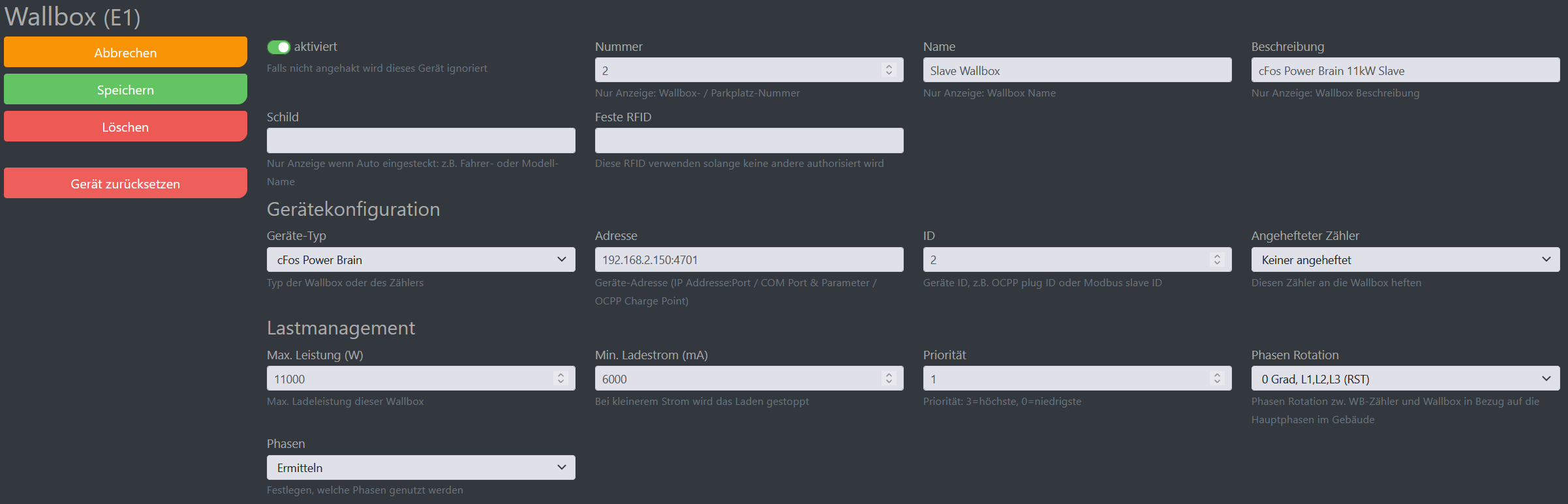
תצורה לחיבור דו-חוטי עם Modbus RTU
- הגדר את cFos Power Brain Master Wallbox ואת מנהל הטעינה כמתואר לעיל תחת Modbus/TCP
- בקש מהחשמלאי שלך לחבר את ה-slave wallbox עם חיבור דו-חוטי מעוות לחיבור של cFos Power Brain Controller, חוט את Modbus A ל-A, B ל-B כאוטובוס.
- הוסף את "העבד" cFos Power Brain Wallbox להגדרות. השתמש בפרמטרים הבאים עבור תיבת העבדים:

- סוג מכשיר: cFos Power Brain
- כתובת: יציאת COM, לדוגמה: COM1,9600,8, n, 1 (פרמטרי ה-COM במנהל הטעינה של ה-Master wallbox חייבים להתאים לפרמטרים ב-slave wallbox.
- מזהה: יש להקצות כאן מזהה ייחודי עבור כל wallbox (ואם רלוונטי, עבור כל מטר נוסף), למשל עבור wallboxes 1, 2, 3 וכו'. למונים 20,21,22 וכו'.
- אופציונלי: מד חשמל צמוד
- פתח את ממשק המשתמש עבור ה-slave wallbox (למשל על ידי הזנת כתובת ה-IP שלו בדפדפן) והגדר את הדברים הבאים תחת "Slave/Standalone Settings": טעינה מופעלת, Modbus מופעל, מזהה העבד המוקצה של Modbus באופן ייחודי וכהגדרות TCP Port / COM , אותן הגדרות שציינת ככתובת עבור עבד wallbox זה ב-master wallbox, למשל COM1,9600,8, n, 1.
- אם ברצונך להוסיף תיבות עבדים נוספות, תוכל לחזור על תהליך זה עד שכל תיבות העבדים יתחברו.
- התצורה הושלמה כעת והתיבות שלך נשלטות על ידי מערכת חכמה לניהול עומסים. מנהל טעינת cFos. אתה יכול לעקוב אחר מצב ה-wallboxes בדף הפתיחה.
תצורה של העבדים
עליך להגדיר את מצב ניהול העומס ל"ניטור" תחת "הגדרות" בכל העבדים. יש לאחסן את אותן יציאות TCP או פרמטרי COM ואותו Modbus ID תחת ההגדרות של ה-wallbox והמונה כפי שהגדרת במאסטר עבור העבד המתאים.
כן. עם זאת, איננו ממליצים על כך עקב החסרונות הבאים: נדרש חיבור לאינטרנט לצורך עדכוני תוכנה (לאחר הגדרת תצורת master-slave, אין עוד צורך בחיבור אינטרנט להפעלה). ללא חיבור לאינטרנט, גישה ל-master box אפשרית רק דרך נקודת הגישה הייעודית של cFos Power Brain Wallbox. עליך להגדיר ידנית את השעה ב-master wallbox ולעדכן אותה במידת הצורך.
ללא ניהול עומס, הפיוז עלול להתפוצץ.
לאחר שחיברת את ה-cFos Power Brain Wallbox שלך לרשת הביתית, תוכל לקרוא את כתובת הרשת בתפריט הנתב.
כן, ניתן להשתמש במד ה-S0 המצורף או במד אנרגיה של Modbus. ניתן למצוא רשימה של מדי אנרגיה נתמכים כאן.
אפשרויות לשימוש במד החשמל. אם הוספת מדי חשמל לתצורה עבור כל שקע טעינה כמתואר לעיל וחיברת אותם לשקע, מנהל הטעינה cFos יכול לקבוע את צריכת החשמל ואת צריכת החשמל הנוכחית של כל שקע טעינה ולהשתמש בכך לניהול עומסים. ללא מד טעינה, מנהל הטעינה cFos מניח שהמכונית תמיד משתמשת בזרם הטעינה המרבי שהוקצה לשקע טעינה (ניהול עומס סטטי).
cFos Power Brain Master אחד יכול לנהל עד 25 תיבות עבדים.
עם תחנת טעינה אחת של cFos Power Brain, תוכלו לנהל עד שלוש מערכות טעינה של צד שלישי וכל מספר אחר של מערכות טעינה של cFos Power Brain באמצעות מנהל הטעינה. אם תרצו לחבר יותר משלוש מערכות טעינה של צד שלישי כמערכות טעינה משותפות, תזדקקו לרישיונות נוספים. מנהל טעינה של cFos
